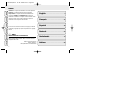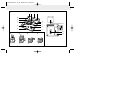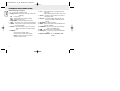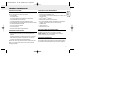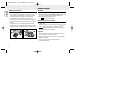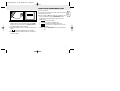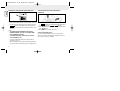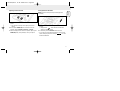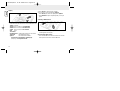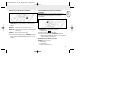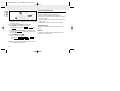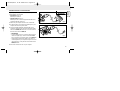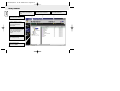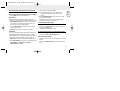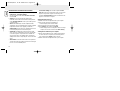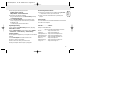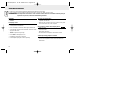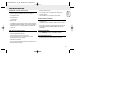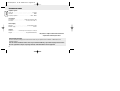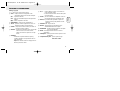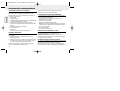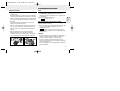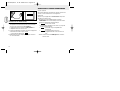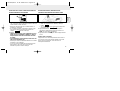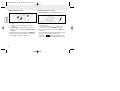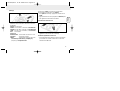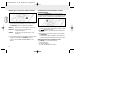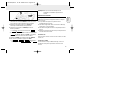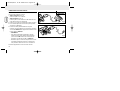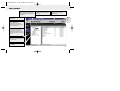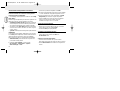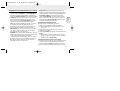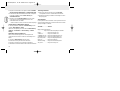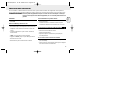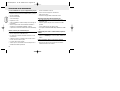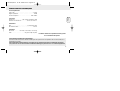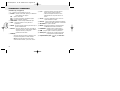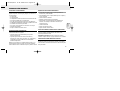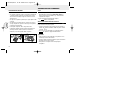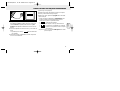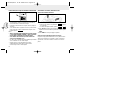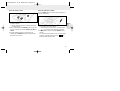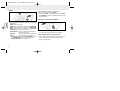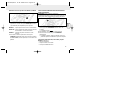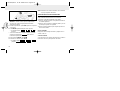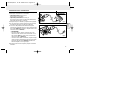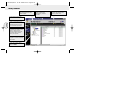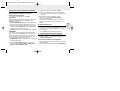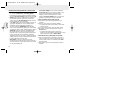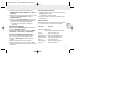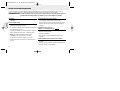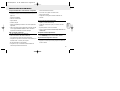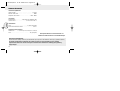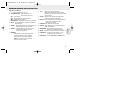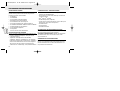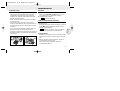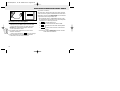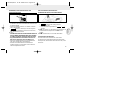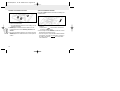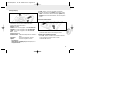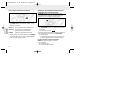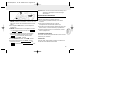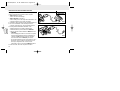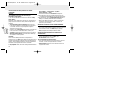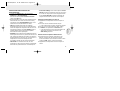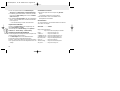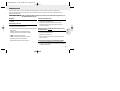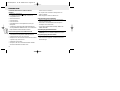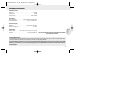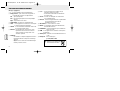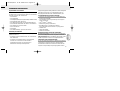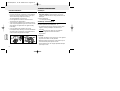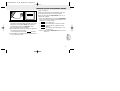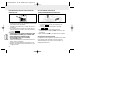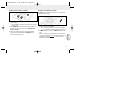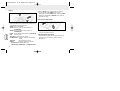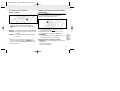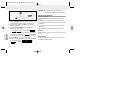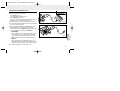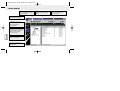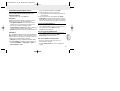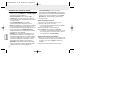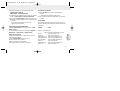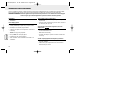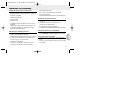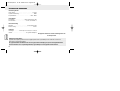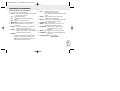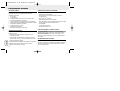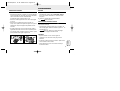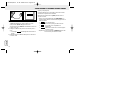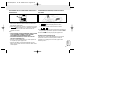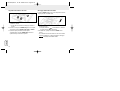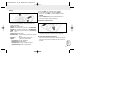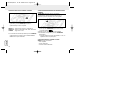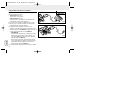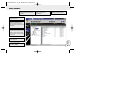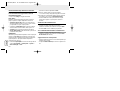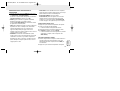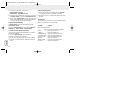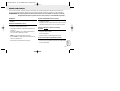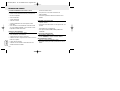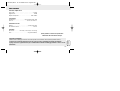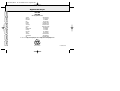Pagina wordt geladen...
Pagina wordt geladen...
Pagina wordt geladen...
Pagina wordt geladen...
Pagina wordt geladen...
Pagina wordt geladen...
Pagina wordt geladen...
Pagina wordt geladen...
Pagina wordt geladen...
Pagina wordt geladen...
Pagina wordt geladen...
Pagina wordt geladen...
Pagina wordt geladen...
Pagina wordt geladen...
Pagina wordt geladen...
Pagina wordt geladen...
Pagina wordt geladen...
Pagina wordt geladen...
Pagina wordt geladen...
Pagina wordt geladen...
Pagina wordt geladen...
Pagina wordt geladen...
Pagina wordt geladen...
Pagina wordt geladen...
Pagina wordt geladen...
Pagina wordt geladen...
Pagina wordt geladen...
Pagina wordt geladen...
Pagina wordt geladen...
Pagina wordt geladen...
Pagina wordt geladen...
Pagina wordt geladen...
Pagina wordt geladen...
Pagina wordt geladen...
Pagina wordt geladen...
Pagina wordt geladen...
Pagina wordt geladen...
Pagina wordt geladen...
Pagina wordt geladen...
Pagina wordt geladen...
Pagina wordt geladen...
Pagina wordt geladen...
Pagina wordt geladen...
Pagina wordt geladen...
Pagina wordt geladen...
Pagina wordt geladen...
Pagina wordt geladen...
Pagina wordt geladen...
Pagina wordt geladen...
Pagina wordt geladen...
Pagina wordt geladen...
Pagina wordt geladen...
Pagina wordt geladen...
Pagina wordt geladen...
Pagina wordt geladen...
Pagina wordt geladen...
Pagina wordt geladen...
Pagina wordt geladen...
Pagina wordt geladen...
Pagina wordt geladen...
Pagina wordt geladen...
Pagina wordt geladen...
Pagina wordt geladen...
Pagina wordt geladen...
Pagina wordt geladen...
Pagina wordt geladen...
Pagina wordt geladen...
Pagina wordt geladen...
Pagina wordt geladen...
Pagina wordt geladen...
Pagina wordt geladen...

72
(Zie fig. 1 op pagina 3)
1 p – 3,5 mm aansluitbus voor stereohoofdtelefoon.
2 Displayscherm – geeft de status van het apparaat en
basisinformatie over files weer. Bijvoorbeeld:
Mb – geheugencapaciteit;
kHz – bemonsteringsfrequentie van de oorspronkelijke
opname;
kbps– compressiefactor van de file.
3 CARD INSERT – plaats hier de SmartMedia-kaart.
4 YES 2 – om het apparaat in te schakelen, om het afspelen
te starten en tijdelijk te onderbreken.
5 HOLD 2 – om de functietoetsen te blokkeren zodat ze niet
per ongeluk ingedrukt worden.
6 DISPLAY – om informatie over een file weer te geven
bijvoorbeeld de naam van het nummer, de
artiest, het album, de volgnummers en de
verstreken speelduur.
7 MODE/EQ
– om de Shuffle- en Repeat-mogelijkheden te kiezen
bijvoorbeeld herhalen of afspelen in willekeurige
volgorde.
– EQ(ualizer): om te kiezen uit vier klankinstellingen:
Normal/ Jazz/ Rock/ Classic.
8 5, 6 – om naar het begin van het huidige/ vorige/
volgende nummer of file te gaan.
– om voorwaarts/ achterwaarts te zoeken binnen
een nummer of file.
9 4.5V DC – sluit hier een netadapter aan als alternatief
voor de batterijvoeding.
0 DATA I/O – sluit hier de bijgeleverde USB- of parallelkabel
aan en verbind deze met de USB- of
parallelpoort van uw pc.
! VOLUME 4, 3 – om het volume in te stellen.
@ DELETE – om het huidige nummer/ de SmartMedia-kaart/
alle bookmarks te wissen.
# BOOKMARK – om tot tien bookmarks op de SmartMedia-
kaart in te voeren.
$ NO 9 – om het apparaat uit te schakelen, of het afspelen
te beëindigen.
% CARD EJECT – schuiftoets om de SmartMedia-kaart uit te
halen.
^ Batterijvak – voor twee batterijen,
type AAA, R03 of UM4.
TOETSEN EN AANSLUITINGEN
Nederlands
Batterijen niet weggooien,
maar inleveren als KCA.
ñ
XP SA 125/00 E1 19-07-2000 10:12 Pagina 72

73
BIJGELEVERDE ACCESSOIRES
Controleer of alle accessoires op deze lijst verpakt zitten bij
het apparaat dat u aangeschaft heeft. Mocht er iets ontbreken,
neem dan contact op met uw leverancier.
• één USB-kabel
• één parallelkabel
• één netadapter (AC/DC) (niet meegeleverd bij de modellen SA 126)
• één SmartMedia-kaart met ID-logo
• één rubberen beschermdop voor de aansluitbus DATA I/O
• één SmartMedia-kaarthouder met etiket en chroomstickers
• één installatie-cd-rom voor de RUSH
• één set oortelefoons
• één draagtas
• twee alkalinebatterijen, type AAA, R03 of UM4
BELANGRIJKE GEGEVENS
De RUSH is solide, draagbare, digitale audiospeler. Hij kan
gebruikt worden voor:
• het afspelen van files in MP3-formaat, die u vanaf internet
kunt downloaden;
• het afspelen van gedigitaliseerde en gecomprimeerde
nummers van cd of cassette evenals audio-files,
geluidseffecten enzovoort, die gecodeerd zijn in
MP3-formaat met behulp van RealJukebox.
Aangezien het apparaat volledig elektronisch is zonder bewegende
onderdelen en lasers, kunt u uw muziek afspelen terwijl u in
beweging bent zonder dat iets van de kwaliteit verloren gaat.
SYSTEEMVEREISTEN VOOR DE COMPUTER
• USB-poort met Windows 98 en voor de parallelpoort met
Windows 95 en ECP/EPP.
• Internet Explorer 3.01 of hoger, Netscape 4.0 of hoger en
toegang tot internet
• Intel
®
Pentium
®
200 MHz
• 64MB intern geheugen (aanbevolen)
• Beschikbaar op de pc: 15 MB voor de software,
plus 1 MB voor elk minuut muziek die u op de pc opslaat.
• CD-ROM drive
• 16-bits-geluidskaart
• 256-kleuren-videokaart
HOOFDTELEFOON OP: HOUD HET HOOFD ERBIJ
Bescherm uw gehoor: Zet het volume van de hoofdtelefoon
niet te hard om blijvend letsel aan uw gehoor te voorkomen
Veilig in het verkeer: Zet de hoofdtelefoon niet op terwijl u achter
het stuur of op de fiets zit. U kunt zo een ongeluk veroorzaken.
INFORMATIE OVER AUTEURSRECHTEN
Het zonder toestemming kopiëren en distribueren van internet-
/cd-opnames is in strijd met de wet en de internationale
overeenkomsten betreffende auteursrechten. MP3-software
mag enkel voor persoonlijke toepassingen gebruikt worden.
ALGEMENE INFORMATIE
Nederlands
XP SA 125/00 E1 19-07-2000 10:12 Pagina 73

74
ALGEMEEN ONDERHOUD
• Om beschadiging of slecht functioneren te voorkomen:
– Bescherm het apparaat, de batterijen en de SmartMedia-
kaarten tegen sterke magnetische velden, vocht, regen,
zand of extreem hoge temperaturen zoals bij
verwarmingsapparatuur of in felle zon.
– Laat het apparaat niet vallen en voorkom dat zware
voorwerpen op het apparaat vallen.
• Zorg ervoor dat het apparaat niet in aanraking komt met
water. Veeg het apparaat droog als het nat mocht worden.
Water binnenin het apparaat kan het apparaat ernstig
beschadigen.
• U kunt het apparaat schoonmaken met een licht
bevochtigde zeemlap. Gebruik geen schoonmaakmiddelen
die alcohol, spiritus, ammonia of schuurmiddel bevatten
want die kunnen het apparaat beschadigen.
BATTERIJEN
1 Open het batterijvak en plaats er twee batterijen in, type
AAA, R03 of UM4 (bij voorkeur alkaline), met de + en –
symbolen op dezelfde manier als aangegeven binnenin het
batterijvak.
2 Sluit het batterijvak.
™ In het display verschijnt
.
MELDING BIJ LEGE BATTERIJEN
Het aantal blokjes in het batterijsymbool geeft de
resterende capaciteit van de batterijen aan.
• Als de batterijen bijna leeg zijn, begint het symbool te
knipperen. Vervang de batterijen of schakel over op de
netvoeding.
• verschijnt in het display als u het knipperen
negeert. Het apparaat wordt dan automatisch
uitgeschakeld.
Belangrijk!
• Verwijder de batterijen als ze leeg zijn of als u het apparaat
langer dan twee weken niet zult gebruiken.
• Batterijen bevatten chemicaliën en moeten daarom op een
daarvoor bestemde plek ingeleverd worden.
• Met dit apparaat is het niet mogelijk oplaadbare batterijen
opnieuw op te laden.
D
A
T
A
I/
O
D
A
T
A
I/
O
4
.5
V
D
C
H
O
L
D
D
IS
P
L
A
Y
M
O
D
E
/
E
Q
VOLUME
D
E
L
E
T
E
BOOKMARK
N
O
Y
E
S
D
I
S
P
L
A
Y
M
O
D
E
/
E
Q
VOLUME
D
E
L
E
T
E
BOOKMARK
N
O
Y
E
S
4
.5
V
D
C
H
O
L
D
STROOMVOORZIENING
Nederlands
XP SA 125/00 E1 19-07-2000 10:12 Pagina 74

75
NETADAPTER (niet meegeleverd bij de modellen SA 126)
1 De netspanning van de 4,5-volt netadapter moet
overeenkomen met de plaatselijke netspanning. De 1,3 mm-
middenpen (in de aansluitbus 4,5V DC op het apparaat)
moet aangesloten worden op de pluspool + van de
bijgeleverde adapter met 3,5 mm-stekker.
2 Sluit de adapter aan op de bus 4,5V DC van het apparaat en
steek de stekker in het stopcontact.
™ In het display kan kort de melding verschijnen.
3 Haal de stekker van de adapter altijd uit het stopcontact als
u er geen gebruik van maakt.
(Zie fig. 1 op pagina 3)
U kunt in het totaal 120 minuten muziek opslaan op de kaart
en het indien gewenst wissen of eroverheen schrijven.
Zorg ervoor dat het apparaat uitgeschakeld is voor u er de
kaart insteekt of uithaalt.
• Schuif een SmartMedia-kaart in de opening CARD INSERT
met de schuine hoek van de kaart zoals aangegeven op het
apparaat. In het display verschijnt:
™ – als uw kaart leeg is
.
™ informatie over de kaart indien er reeds files op staan.
™ – als het formaat niet compatibel is met het
apparaat.
™ – als het nummer geen audionummer is of als
uw kaart leeg is.
• Uithalen: Schuif de toets CARD EJECT naar boven en haal
de kaart uit.
4
.
5
V
DC
H
O
L
D
D
I
S
P
L
A
Y
M
O
D
E
/
E
Q
Y
E
S
GEBRUIK VAN DE SMARTMEDIA-KAART
Nederlands
XP SA 125/00 E1 19-07-2000 10:12 Pagina 75

76
Nederlands
BESCHERMEN VAN DE KAART TEGEN WISSEN EN
OVERSCHRIJVEN
• Om te voorkomen dat uw kaart ongewenst gewist of
overschreven wordt, kunt u een chroomsticker over het rondje
op de voorkant van de kaart plakken.
• Verwijder de chroomsticker als u de kaart wilt wissen of
overschrijven.
• Als u vergeten bent de chroomsticker te verwijderen en u
probeert nummers of uw kaart te wissen dan verschijnt in
het display .
Opmerkingen:
– Gebruik enkel 32 MB of 64 MB SmartMedia-kaarten
met het ID32MB- of ID64MB-logo, of gebruik enkel
Philips 32 MB Blue SmartMedia-kaarten.
– Meer informatie vindt u op onze website:
www.rush.philips.com.
– Gebruik voor dit apparaat geen SmartMedia-kaarten van
digitale camera’s of computers.
– Wanneer een SmartMedia-kaart geformatteerd is voor
MP3-files dan wordt de kaart niet herkend door uw pc of
uw digitale camera.
IN-/UITSCHAKELEN, AFSPELEN EN
TIJDELIJK ONDERBREKEN VAN AUDIO-FILES
1 Druk op YES 2 om het apparaat in te schakelen.
™ Voor het afspelen van start gaat, verschijnt in het
display:
.
™ Indien geen kaart in het apparaat zit, verschijnt:
().
2 Druk kort op YES 2 om het afspelen tijdelijk te
onderbreken. Druk nogmaals op YES 2 om verder te gaan
met afspelen.
3 Druk tweemaal op NO 9 om het apparaat uit te schakelen.
Energiebesparende stand-by-stand
Het apparaat wordt automatisch uitgeschakeld als geen enkele
toets ingedrukt wordt gedurende 15 seconden nadat het
afspelen beëindigd is, het einde van een file bereikt is of
tijdelijk onderbroken werd.
H
O
L
D
D
IS
P
L
A
Y
D
E
L
E
T
E
BO
O
K
M
A
R
K
N
O
Y
E
S
XP SA 125/00 E1 19-07-2000 10:12 Pagina 76

77
Instellen van het volume en het geluid
1 Houd VOLUME 4, 3 ingedrukt om het volume zachter of
harder te zetten.
™ De volumebalk in het display verandert om zo het volume
weer te geven.
2 Houd MODE /EQ gedurende twee seconden ingedrukt om
de equalizer-instellingen weer te geven: Normal/ Jazz/
Rock/ of Classic.
3 Wanneer in het display één van de equalizer-instelling
verschijnt, kort en herhaaldelijk op MODE /EQ om de
gewenste instelling te kiezen.
Blokkeren van de functies met HOLD
De HOLD-functie voorkomt dat de toetsen op de voorkant per
ongeluk ingedrukt worden.
1 Schuif de HOLD 2 schakelaar zoals aangegeven naar
rechts om te toetsen te blokkeren.
™ Als de functie ingeschakeld is, verschijnt in het display
en de toetsen op de voorkant reageren niet meer.
2 Om uit te schakelen, schuift u de HOLD 2 schakelaar naar
links.
• Mocht u vergeten zijn de HOLD-functie uit te schakelen en
u probeert het apparaat in/uit te schakelen dan verschijnt in
het display de melding: . U moet dan eerst de
HOLD-functie uitschakelen.
H
O
L
D
D
IS
P
L
A
Y
MODE/EQ
VOLUME
D
E
L
E
T
E
B
O
O
KM
ARK
Y
E
S
4
.5
V
D
C
D
A
T
A
I
/
O
M
ODE/EQ
VOLUME
Nederlands
XP SA 125/00 E1 19-07-2000 10:12 Pagina 77

78
Display
1 Druk herhaaldelijk op DISPLAY om de verschillende
soorten informatie weer te geven over de gegevens die op
de SmartMedia-kaart opgeslagen zijn:
TRACK titel van het nummer
ARTIST naam van de artiest, indien ingegeven, of
'No Artist Info'.
ALBUM titel van het album, indien ingegeven, of
'No Album Info'.
CARD titel van de kaart, indien ingegeven, of 'No Card Info'.
FILE naam van de file
Track Time - speelduur van het nummer
Remained Time - resterende speelduur van het huidige
nummer
Total Time - totale speelduur van de file
Option? - technische gegevens van de kaart –
Free Memory (beschikbaar geheugen),
Total Memory, Sampling Frq. en Compression rate.
2 Druk op YES 2 om het soort informatie te bevestigen.
3 Om de informatie onder Option? weer te geven:
• Druk, terwijl in het display Option? staat, nogmaals op YES 2.
• Druk kort en herhaaldelijk op DISPLAY tot de gewenste
informatie verschijnt.
Kiezen van een ander nummer
• Druk één of meerdere keren op 5 of 6 tot het gewenste
nummer in het display verschijnt.
Snel zoeken binnen een nummer
• Houd 5 of 6. ingedrukt. Kijk naar de speelduur om het
gewenste punt in het nummer te vinden en laat dan
5 of 6 los.
4
.5
V
D
C
D
A
T
A
I
/
O
M
ODE/EQ
VOLUME
H
O
L
D
D
IS
P
L
A
Y
D
E
L
E
T
E
BO
O
K
M
A
R
K
N
O
Y
E
S
Nederlands
XP SA 125/00 E1 19-07-2000 10:12 Pagina 78

79
Verschillende manieren van afspelen:
REPEAT en SHUFFLE
1 Om voor of tijdens het afspelen de gewenste manier van
afspelen te kiezen, drukt u kort en herhaaldelijk op
MODE /EQ om door de verschillende mogelijkheden te
lopen.
REPEAT 1 – het huidige nummer wordt keer op keer herhaald.
REPEAT ALL
– alle opgeslagen nummers worden keer op keer
afgespeeld.
SHUFFLE – de nummers worden in willekeurige volgorde
afgespeeld.
2 Wilt u weer op de normale manier verder gaan met
afspelen, druk dan herhaaldelijk op MODE/EQ tot in het
display geen enkele SHUFFLE/ REPEAT-mogelijkheid meer
aangegeven wordt.
ZOEKEN VAN EEN LIEVELINGSPASSAGE MET BEHULP
VAN BOOKMARK
Met de functie BOOKMARK kunt u het afspelen direct vanaf
een gekozen punt binnen een file/ nummer starten.
U kunt in het totaal 10 bookmarks invoeren.
1 Houd BOOKMARK langer dan twee seconden ingedrukt om
bij de gewenste passage een bookmark in te voeren.
™ In het display verschijnt .
2 Herhaal stap 1 om nog meer bookmarks in te voeren.
3 Om een bookmark te kiezen, drukt u herhaaldelijk op
BOOKMARK.
™ In het display verschijnt het bookmark-nummer, 1 tot 10,
en het afspelen start direct vanaf dit punt.
Wissen van nummers, bookmarks en kaarten
Met DELETE heeft u de volgende mogelijkheden om te wissen:
• alle bookmarks.
• een geselecteerd nummer.
• een hele SmartMedia-kaart.
H
O
L
D
D
IS
P
L
A
Y
MODE/EQ
D
E
L
E
T
E
BO
O
KM
A
RK
N
O
Y
E
S
C
D
A
T
A
H
O
L
D
D
IS
P
L
A
Y
M
ODE/EQ
VOLUME
D
E
L
E
T
E
S
Nederlands
XP SA 125/00 E1 19-07-2000 10:12 Pagina 79

80
Ga bij het wissen van nummers of de hele kaart voorzichtig
om met de DELETE-functie behalve als u heel zeker weet
dat u de bestaande gegevens niet langer nodig heeft!
1 Druk, tijdens het afspelen, op YES 2 om het afspelen
tijdelijk te onderbreken.
2 Druk herhaaldelijk op DELETE om de verschillende
mogelijkheden weer te geven.
™ In het display verschijnt achtereenvolgens ,
en
• Als u Erase Card (kaart wissen) gekozen heeft, verschijnt
in het display een extra melding . Druk op YES 2
als u verder wilt gaan met het wissen van de hele kaart.
3 Druk op NO 9 als u het wissen wilt afbreken.
4 Om één van de mogelijkheden te wissen drukt u op YES 2.
™In het display verschijnt of
en vervolgens
,
of
.
Opmerking: Als u meer dan tien bookmarks invoert dan
worden de oorspronkelijke bookmarks overschreven.
GEBRUIK VAN DE DRAAGTAS
(Zie fig. 2 op pagina 3)
Haal de hoofdtelefoon uit het apparaat voor u het in de tas
opbergt.
1 U kunt uw extra SmartMedia-kaart(en) in de tas opbergen.
2 Stop het apparaat in de tas met het display naar het plastic
vierkant toe.
3 Schuif het lipje door het plastic vierkant en trek het lipje
goed vast.
4 Plaats de elastieken zodanig dat u bij alle toetsen kunt.
Sleutelring
Open de sleutelring en maak deze vast aan een riem, een ring
enzovoort.
Riembevestiging
Als uw riem niet te breed is, kunt u uw riem door de lus aan
de achterkant van de tas trekken.
H
O
L
D
D
IS
P
L
A
Y
D
E
L
E
T
E
B
O
O
K
M
A
R
K
N
O
Y
E
S
Nederlands
XP SA 125/00 E1 19-07-2000 10:12 Pagina 80

81
AANSLUITEN VAN DE RUSH OP UW PC
Afhankelijk van uw pc kunt u kiezen uit 2 manieren om de
RUSH aan te sluiten op uw computer.
• Via de poort (zie fig. 3)
Volg de onderstaande stappen 1 tot 4.
• Via de USB-poort (see Fig. 4)
Volg stap 3, maar sluit de bijgeleverde USB-kabel aan op de
USB-poort van de computer en het apparaat.
1 Zorg ervoor dat uw pc en het apparaat uitgeschakeld zijn.
2 Als u een printerkabel aangesloten heeft op de parallelpoort
van uw pc, maak deze dan los.
3 Sluit de bijgeleverde parallelkabel/USB-kabel aan op de
bijbehorende poort van de pc. Verwijder de rubberen
beschermdop van de bus DATA I/O op het apparaat en sluit
de andere stekker van de kabel aan op DATA I/O.
• BELANGRIJK:
– Om te voorkomen dat u het apparaat beschadigt moet u
eerst controleren of u de andere stekker van de kabel
met de juiste kant naar boven houdt (met de kant waar
TOP op staat naar boven) voor u de kabel aansluit op
DATA I/O.
– Plaats de rubberen beschermdop altijd terug als u de
RUSH niet aansluit op uw pc. Bewaar de dop, als u deze
verwijderd heeft, in de draagtas of op een veilige plaats.
4 Zet eerst het apparaat aan en vervolgens uw pc.
4.5V
D
C
D
A
T
A
I
/
O
HO
L
D
D
IS
PLA
Y
MODE/EQ
V
OLU
M
E
DELETE
B
O
O
K
M
A
R
K
NO
Y
E
S
TOP
4.5V D
C
D
A
T
A
I
/
O
V
O
LUM
E
DELETE
B
O
O
K
M
TOP
Nederlands
Fig. 3
Fig. 4
XP SA 125/00 E1 19-07-2000 10:12 Pagina 81

82
REALJUKEBOX
Playlists maken en bewaren voor elke
gelegenheid. Sorteren en beheren van
duizenden nummers en honderden
cd’s per genre, artiest, album,
titelnummer enzovoort.
Uw cd-collectie op uw pc zetten.
Versneld cd-opnames maken (tot
zeven keer sneller dan de
weergavesnelheid).
Automatisch downloaden van
informatie over de nummers, de
artiest en de cd zelf.
Snel en eenvoudig downloaden en
installeren van nieuwe plug-ins en
updates.
Muziek zoeken op en downloaden van
internet, ook MP3-nummers.
Muziek van RealJukebox naar de
RUSH overslepen!
Direct toegang tot de
Philips SmartConnect-website.
Afspelen van het ruimste aanbod aan
digitale muziek. Muziek beluisteren
en opnemen tegelijk.
Nederlands
XP SA 125/00 E1 19-07-2000 10:12 Pagina 82

INSTALLEREN VAN REALJUKEBOX OP UW PC
BELANGRIJK
Lees eerst alle instructies van RealJukebox voor u
begint met installeren.
• Meer informatie vindt u in het Help-menu
RealJukebox
Installeer de RealJukebox-software voor het beheren van uw
playlist-selecties op uw pc. Met RealJukebox kunt u:
• Cd’s opnemen/ afspelen: Cd’s versneld opnemen op de
harddisk van uw pc en downloaden van nummers op de
Rush voor supercompact en draagbaar afspelen.
• Een music library (muziekbibliotheek) aanleggen: Automatisch
indexeren van nummers op artiest, album, genre enz.
• get music: Downloaden van gratis nummers vanaf internet.
BELANGRIJK
Als u de parallelpoort gebruikt, is RealJukebox ontwikkeld voor
ECP (printerpoort). Controleer of uw pc ECP ondersteunt voor u
begint met stap 1 van het installeren. Ga vervolgens verder met
de stappen 2 en 3 om RealJukebox te installeren.
• USB users: go directly to steps 2-3 to install RealJukebox.
1 Kies My Computer en klik daarna achtereenvolgens op de
volgende My Computer ™ Control panel ™ System ™
Device Manager ™ Ports.
• Zorg ervoor dat ECP beschikbaar is onder Ports.
2 Plaats de RealJukebox-cd in uw cd-rom-drive.
™ Het installatiescherm van het programma verschijnt op
uw beeldscherm.
3 Volg de aanwijzingen op het installatiescherm Install
RealJukebox om de RealJukebox-software te installeren.
• Klik op Yes op het scherm om uw pc opnieuw op te starten
wanneer u dit gevraagd wordt. De software is nu geïnstalleerd.
ALS ECP NIET INGESCHAKELD IS:
• Start uw pc opnieuw op.
• Zie de gebruiksaanwijzing van uw pc of neem contact op
met uw leverancier voor de BIOS-instellingen.
• Kies ECP voor de parallelpoort.
ALS UW PC ECP NIET ONDERSTEUNT:
• Zie de gebruiksaanwijzing van uw pc of neem contact op
met uw leverancier voor het kiezen van EPP of
Bi-directional (Tweerichtingsverkeer).
Tips voor het gebruiken van RealJukebox:
• Bel eerst in op internet zodat u alle functies van
RealJukeBox kunt gebruiken.
• Neem de Online Tutorial door, voor u files gebruikt en
opneemt.
83
Nederlands
XP SA 125/00 E1 19-07-2000 10:12 Pagina 83

84
INFORMATIE OVER OPNEMEN EN CODEREN
• Kies in het hoofdmenu Options en klik daarna
achtereenvolgens op: Preferences ™ Recording Options.
– Voor het beste opnameresultaat: kies
Use Error Correction en klik vervolgens op OK.
• De RUSH speelt files af die gecodeerd zijn volgens de
meest gebruikte formaten MP3, RealAudio, Wave Audio en
Secure Files Setting.
Klik op Encoding Options om het gewenste
opnameformaat en het kwaliteitsniveau te kiezen:
– MP3 Audio is MPEG layer 3 Audio. De volgende compressie-
niveaus zijn beschikbaar: 96, 64, en 56 Kbps stereo, met
behulp van de bijgeleverde RealJukebox-software. Als u uw
software upgradet dan kan de Philips RUSH muziek
afspelen tot 224 Kbps. Dit geeft de beste geluidskwaliteit
maar gebruikt de meeste diskruimte.
– RealAudio is het audioformaat van RealNetworks. Dit
formaat bewaart uw muziek als een beveiligde (.rmx) of
onbeveiligde (.rmj) RealAudio-file. De volgende compressie-
niveaus zijn beschikbaar: 96, 64, en 44 stereo, en 32 Kbps
mono. Van deze mogelijkheden biedt 96 Kbps de beste
geluidskwaliteit maar gebruikt de meeste diskruimte.
– Wave Audio is ongecodeerde muziek die niet gecompri-
meerd is. Dit formaat biedt de beste geluidskwaliteit maar
gebruikt de grootste files, zelfs tot 650MB per cd.
– Secure Files Setting: hier vindt u twee verdere
keuzemogelijkheden. Secure Files On, waarbij de files die
opgenomen worden met beveiliging enkel afgespeeld kunnen
worden op de pc waarop ze opgenomen zijn. Met Secure
Files Off kunnen de opgenomen files op meerdere pc’s
afgespeeld worden.
Maken van MP3-files van een cd
1 Klik twee keer om RealJukebox te kiezen op uw pc.
2 Plaats een audio-cd in de cd-rom-drive.
™ In het venster op het beeldscherm verschijnt informatie
over de nummers op de cd.
3 Kies het nummer dat u in MP3 wilt opnemen.
4 Kies Controls in de werkbalk en klik op Record.
™
In het venster op het beeldscherm wordt de status van de
opname weergegeven. Als de opname klaar is, wordt het
nummer opgeslagen in de Music Library.
Sturen van files van uw pc naar de RUSH
1 Plaats, voor u de RUSH aansluit op uw pc, batterijen in het
apparaat of sluit het aan op het lichtnet (Zie Aansluiten van
de RUSH op uw pc). Druk op YES 2 om de Rush in te
schakelen.
2 Klik twee keer om RealJukebox te kiezen op uw pc.
Nederlands
XP SA 125/00 E1 19-07-2000 10:12 Pagina 84

85
3 Klik achtereenvolgens op de volgende keuzes onder
Portable Players/ Storage:
Philips RUSH ™ External Flash Card.
4 Om MP3-files naar de RUSH te sturen sleept u de gewenste
file van uw Music Library naar External Flash Card.
5 Klik op de toets Begin Transfer onderaan het scherm om
de gekozen nummers te kopiëren naar de SmartMedia-kaart
in uw RUSH.
™ In het venster op het beeldscherm wordt de
kopieerstatus weergegeven.
Organiseren van de muziekbibliotheek
U kunt de Master Library in drie groepen verdelen: Artist,
Album of Genre.
Ga naar de Master Library via het menu Options: (Options) ™
Preferences ™ Music Library ™ Master Library.
Maken van een Playlist
Maak uw eigen playlist om af te spelen op uw pc of om te
downloaden naar de RUSH.
1 Klik op New Playlist onderaan het scherm.
2 Typ een naam in voor uw playlist
3 Klik op de muziek die u wilt opnemen.
4 Sleep de gewenste nummers naar uw playlist.
Downloaden van internet
1 Klik op get music (uw pc moet toegang hebben tot
internet).
™ RealJukebox maakt verbinding met internet.
2 Kies de gewenste muziek en download het naar uw library
en playlist.
MP3 websites
Er zijn verschillende internet-sites waar u MP3-nieuws kunt
vinden en MP3-files kunt downloaden. Hieronder staan enkele
voorbeelden:
Website . . . . . . . . . . adres
Philips Consumer Electronics
. . . . . . . . . . . http://www.smartconnect.philips.com/audio
Emusic. . . . . . . . . . . . http://www.emusic.com
Audible Inc. . . . . . . . . http://www.audible.com
AudioExplosion, Inc.. . http://www.audioexplosion.com
AudioHighway.com.. . http://www.audiohighway.com
Big Heavy World . . . . http://www.bigheavyworld.com
MP3.com. . . . . . . . . . http://www.mp3.com
SINC Recordings . . . . http://www.sincrecordings.com
Songs.com. . . . . . . . . http://www.songs.com
Nederlands
XP SA 125/00 E1 19-07-2000 10:12 Pagina 85

86
Als zich een probleem voordoet, controleer dan eerst de punten op de onderstaande lijst voor u het apparaat ter reparatie aanbiedt.
Kunt u het probleem niet oplossen aan de hand van deze aanwijzingen, raadpleeg dan uw leverancier of serviceorganisatie.
WAARSCHUWING: Maak het apparaat niet open want dan loopt u het risico een elektrische schok te krijgen!
Probeer in geen geval zelf het apparaat te repareren want dan vervalt de garantie.
VERHELPEN VAN STORINGEN
PROBLEEM
– MOGELIJKE OORZAAK
• OPLOSSING
Geen display/ geluid
– Batterijen bijna leeg/ verkeerd geplaatst.
• Vervang de batterijen en plaats ze op de juiste manier.
– Netadapter los/ netvoeding uitgeschakeld.
• Controleer de adapter en het stopcontact. Controleer de
netvoeding.
– YES 2 niet lang genoeg ingedrukt.
• Druk op YES 2 tot het display oplicht.
– Hoofdtelefoon niet goed aangesloten.
• Steek de stekker van de hoofdtelefoon helemaal in de
aansluitbus.
Geen voeding naar de externe drive
– Losse aansluitingen/ netvoeding niet ingeschakeld. pc niet
ingeschakeld.
• Controleer of alle aansluitingen goed vast zitten. Controleer
de netvoeding. Zet de pc aan.
Geen enkele van de toetsen reageert en/ of in het
display staat
– HOLD is ingeschakeld
• Schakel de HOLD-functie uit.
– Elektrostatische ontlading.
• Verwijder de batterijen en plaats ze enkele seconden later
weer terug.
Geluid ‘verspringt’ tijdens het afspelen op de RUSH
– De MP3-file werd gemaakt met een compressieniveau
hoger dan 224Kbps.
• Gebruik een lager compressieniveau om cd-nummers in
MP3-formaat op te nemen.
Nederlands
XP SA 125/00 E1 19-07-2000 10:12 Pagina 86

87
SmartMedia-kaart past niet/ wil niet afspelen
– Kaart verkeerd geplaatst.
• Plaats de kaart zoals op de illustratie (Zie fig. 1 op pagina 3.).
– Formaat niet compatibel.
• Gebruik het formaat MP3.
– Kaart beschadigd.
• Vervang de kaart.
– Incompatibele kaart van een digitale camera/ een andere
MP3-speler.
• Gebruik enkel 32 MB of 64 MB SmartMedia-kaarten met
het ID32MB- of ID64MB-logo, of gebruik enkel Philips
32 MB Blue SmartMedia-kaarten.
USB maakt geen verbinding/ werkt niet
– Er werd een ongeschikte USB-kabel gebruikt.
• Gebruik enkel de bijgeleverde USB-kabel.
– De kabelaansluitingen zijn niet correct of zitten niet stevig vast.
• Controleer of alle aansluitingen tussen de RUSH en uw
computer correct zijn en goed vast zitten.
– USB-driver niet geïnstalleerd.
• Controleer of u de USB-driver geïnstalleerd heeft die
voorzien is op de installatie-cd-rom voor de RUSH.
– Verkeerde Windows-versie.
• Uw computer moet voorzien zijn van Windows 98.
– USB niet ingeschakeld.
• Controleer de BIOS-instellingen: USB moet ingeschakeld zijn.
Downloaden van MP3-files lukt niet
– Batterijen bijna leeg en/ of aansluiting tussen het apparaat
en de pc los.
• Controleer de capaciteit van de batterijen en de
aansluitingen van de parallelkabel.
– De parallelpoort is niet ingesteld op ECP.
• Zie hoofdstuk: INSTALLEREN VAN REALJUKEBOX OP UW PC.
Het apparaat slaat files over/ herhaalt files
– SHUFFLE of REPEAT is ingeschakeld.
• Druk op MODE/EQ om SHUFFLE / REPEAT uit te schakelen.
Lange pauzes tussen de nummers
– Er wordt een ander formaat gekozen: MP3, RealAudio of
Wave.
• Groepeer de nummers volgens formaat en stuur dan de files
naar de RUSH.
VERHELPEN VAN STORINGEN
Nederlands
XP SA 125/00 E1 19-07-2000 10:12 Pagina 87

Versterker-gedeelte
Audio-uitgang . . . . . . . . . . . . . . . . . . . . . . . . . . . . . . . 2 x 5mW
Signaal/ruisverhouding . . . . . . . . . . . . . . . . . . . . . . . . . . >60dB
Frequentiebereik. . . . . . . . . . . . . . . . . . . . . . . . . . 30Hz - 16KHz
Aansluitingen
I/O Interface. . . . . . . . . . . . . . . . . . 26-pins miniconnector, USB
DC-aansluitbus . . . . . . . . . . . . . . . . . . 3,5 mm, 4,5V midden '+'
Stroomvoorziening
Batterijen . . . . . . . . . . . . . . . . . . . . . . . . 2 x AAA, R03 of UM4
Externe voeding . . . . . . . . . . . . . . . . . . . . . . . . . . . . . . 4.5V DC
Algemeen
Afmetingen. . . . . . . . . 70.5 mm (b) x 70.5 mm (h) x 17.7 mm (d)
Gewicht . . . . . . . . . . . . . . . . . . . . . . . . 65 g (zonder batterijen)
Dit apparaat voldoet aan de radio-ontstoringseisen van
de Europese Unie.
88
TECHNISCHE GEGEVENS
Met het oog op het milieu...
Wij hebben het verpakkingsmateriaal zoveel mogelijk beperkt zodat het gemakkelijk in twee materialen te scheiden is: karton
(doos) en polyethyleen (zakken).
Uw apparaat bestaat uit materialen die door een gespecialiseerd bedrijf gerecycleerd en hergebruikt kunnen
worden. Informeer waar u verpakkingsmateriaal, lege batterijen en oude apparatuur kunt inleveren.
Nederlands
Met het oog op het milieu...
Wij hebben het verpakkingsmateriaal zoveel mogelijk beperkt zodat het gemakkelijk in twee materialen te scheiden is:
karton (doos) en polyethyleen (zakken).
Uw apparaat bestaat uit materialen die door een gespecialiseerd bedrijf gerecycleerd en hergebruikt kunnen
worden. Informeer waar u verpakkingsmateriaal, lege batterijen en oude apparatuur kunt inleveren.
XP SA 125/00 E1 19-07-2000 10:13 Pagina 88
Pagina wordt geladen...
Pagina wordt geladen...
Pagina wordt geladen...
Pagina wordt geladen...
Pagina wordt geladen...
Pagina wordt geladen...
Pagina wordt geladen...
Pagina wordt geladen...
Pagina wordt geladen...
Pagina wordt geladen...
Pagina wordt geladen...
Pagina wordt geladen...
Pagina wordt geladen...
Pagina wordt geladen...
Pagina wordt geladen...
Pagina wordt geladen...
Pagina wordt geladen...
Pagina wordt geladen...
Documenttranscriptie
XP SA 125/00 E1 19-07-2000 10:12 Pagina 72 TOETSEN EN AANSLUITINGEN Nederlands (Zie fig. 1 op pagina 3) 1 p – 3,5 mm aansluitbus voor stereohoofdtelefoon. 2 Displayscherm – geeft de status van het apparaat en basisinformatie over files weer. Bijvoorbeeld: Mb – geheugencapaciteit; kHz – bemonsteringsfrequentie van de oorspronkelijke opname; kbps – compressiefactor van de file. 3 CARD INSERT – plaats hier de SmartMedia-kaart. 4 YES 2 – om het apparaat in te schakelen, om het afspelen te starten en tijdelijk te onderbreken. 5 HOLD 2 – om de functietoetsen te blokkeren zodat ze niet per ongeluk ingedrukt worden. 6 DISPLAY – om informatie over een file weer te geven bijvoorbeeld de naam van het nummer, de artiest, het album, de volgnummers en de verstreken speelduur. 7 MODE/EQ – om de Shuffle- en Repeat-mogelijkheden te kiezen bijvoorbeeld herhalen of afspelen in willekeurige volgorde. – EQ(ualizer): om te kiezen uit vier klankinstellingen: Normal/ Jazz/ Rock/ Classic. 72 8 5, 6 – om naar het begin van het huidige/ vorige/ volgende nummer of file te gaan. – om voorwaarts/ achterwaarts te zoeken binnen een nummer of file. 9 4.5V DC – sluit hier een netadapter aan als alternatief voor de batterijvoeding. 0 DATA I/O – sluit hier de bijgeleverde USB- of parallelkabel aan en verbind deze met de USB- of parallelpoort van uw pc. ! VOLUME 4, 3 – om het volume in te stellen. @ DELETE – om het huidige nummer/ de SmartMedia-kaart/ alle bookmarks te wissen. # BOOKMARK – om tot tien bookmarks op de SmartMediakaart in te voeren. $ NO 9 – om het apparaat uit te schakelen, of het afspelen te beëindigen. % CARD EJECT – schuiftoets om de SmartMedia-kaart uit te halen. ^ Batterijvak – voor twee batterijen, type AAA, R03 of UM4. ñ Batterijen niet weggooien, maar inleveren als KCA. XP SA 125/00 E1 19-07-2000 10:12 Pagina 73 ALGEMENE INFORMATIE BELANGRIJKE GEGEVENS De RUSH is solide, draagbare, digitale audiospeler. Hij kan gebruikt worden voor: • het afspelen van files in MP3-formaat, die u vanaf internet kunt downloaden; • het afspelen van gedigitaliseerde en gecomprimeerde nummers van cd of cassette evenals audio-files, geluidseffecten enzovoort, die gecodeerd zijn in MP3-formaat met behulp van RealJukebox. Aangezien het apparaat volledig elektronisch is zonder bewegende onderdelen en lasers, kunt u uw muziek afspelen terwijl u in beweging bent zonder dat iets van de kwaliteit verloren gaat. SYSTEEMVEREISTEN VOOR DE COMPUTER • USB-poort met Windows 98 en voor de parallelpoort met Windows 95 en ECP/EPP. • Internet Explorer 3.01 of hoger, Netscape 4.0 of hoger en toegang tot internet • Intel® Pentium® 200 MHz • 64MB intern geheugen (aanbevolen) • Beschikbaar op de pc: 15 MB voor de software, plus 1 MB voor elk minuut muziek die u op de pc opslaat. • CD-ROM drive • 16-bits-geluidskaart • 256-kleuren-videokaart HOOFDTELEFOON OP: HOUD HET HOOFD ERBIJ Bescherm uw gehoor: Zet het volume van de hoofdtelefoon niet te hard om blijvend letsel aan uw gehoor te voorkomen Veilig in het verkeer: Zet de hoofdtelefoon niet op terwijl u achter het stuur of op de fiets zit. U kunt zo een ongeluk veroorzaken. INFORMATIE OVER AUTEURSRECHTEN Het zonder toestemming kopiëren en distribueren van internet/cd-opnames is in strijd met de wet en de internationale overeenkomsten betreffende auteursrechten. MP3-software mag enkel voor persoonlijke toepassingen gebruikt worden. 73 Nederlands BIJGELEVERDE ACCESSOIRES Controleer of alle accessoires op deze lijst verpakt zitten bij het apparaat dat u aangeschaft heeft. Mocht er iets ontbreken, neem dan contact op met uw leverancier. • één USB-kabel • één parallelkabel • één netadapter (AC/DC) (niet meegeleverd bij de modellen SA 126) • één SmartMedia-kaart met ID-logo • één rubberen beschermdop voor de aansluitbus DATA I/O • één SmartMedia-kaarthouder met etiket en chroomstickers • één installatie-cd-rom voor de RUSH • één set oortelefoons • één draagtas • twee alkalinebatterijen, type AAA, R03 of UM4 XP SA 125/00 E1 19-07-2000 10:12 Pagina 74 STROOMVOORZIENING ALGEMEEN ONDERHOUD • Om beschadiging of slecht functioneren te voorkomen: – Bescherm het apparaat, de batterijen en de SmartMediakaarten tegen sterke magnetische velden, vocht, regen, zand of extreem hoge temperaturen zoals bij verwarmingsapparatuur of in felle zon. – Laat het apparaat niet vallen en voorkom dat zware voorwerpen op het apparaat vallen. • Zorg ervoor dat het apparaat niet in aanraking komt met water. Veeg het apparaat droog als het nat mocht worden. Water binnenin het apparaat kan het apparaat ernstig beschadigen. • U kunt het apparaat schoonmaken met een licht bevochtigde zeemlap. Gebruik geen schoonmaakmiddelen die alcohol, spiritus, ammonia of schuurmiddel bevatten want die kunnen het apparaat beschadigen. Nederlands NO BOOKMARK YES DELETE DISP LAY LD HO MOD E/EQ 4.5 V DA TA I/O DC VOLU ME 74 BATTERIJEN 1 Open het batterijvak en plaats er twee batterijen in, type AAA, R03 of UM4 (bij voorkeur alkaline), met de + en – symbolen op dezelfde manier als aangegeven binnenin het batterijvak. 2 Sluit het batterijvak. ™ In het display verschijnt . MELDING BIJ LEGE BATTERIJEN Het aantal blokjes in het batterijsymbool geeft de resterende capaciteit van de batterijen aan. • Als de batterijen bijna leeg zijn, begint het symbool te knipperen. Vervang de batterijen of schakel over op de netvoeding. • verschijnt in het display als u het knipperen negeert. Het apparaat wordt dan automatisch uitgeschakeld. Belangrijk! • Verwijder de batterijen als ze leeg zijn of als u het apparaat langer dan twee weken niet zult gebruiken. • Batterijen bevatten chemicaliën en moeten daarom op een daarvoor bestemde plek ingeleverd worden. • Met dit apparaat is het niet mogelijk oplaadbare batterijen opnieuw op te laden. XP SA 125/00 E1 19-07-2000 10:12 Pagina 75 GEBRUIK VAN DE SMARTMEDIA-KAART D L O H 4. 5V DC MO DE /EQ NETADAPTER (niet meegeleverd bij de modellen SA 126) 1 De netspanning van de 4,5-volt netadapter moet overeenkomen met de plaatselijke netspanning. De 1,3 mmmiddenpen (in de aansluitbus 4,5V DC op het apparaat) moet aangesloten worden op de pluspool + van de bijgeleverde adapter met 3,5 mm-stekker. 2 Sluit de adapter aan op de bus 4,5V DC van het apparaat en steek de stekker in het stopcontact. ™ In het display kan kort de melding verschijnen. 3 Haal de stekker van de adapter altijd uit het stopcontact als u er geen gebruik van maakt. (Zie fig. 1 op pagina 3) U kunt in het totaal 120 minuten muziek opslaan op de kaart en het indien gewenst wissen of eroverheen schrijven. Zorg ervoor dat het apparaat uitgeschakeld is voor u er de kaart insteekt of uithaalt. • Schuif een SmartMedia-kaart in de opening CARD INSERT met de schuine hoek van de kaart zoals aangegeven op het apparaat. In het display verschijnt: ™ – als uw kaart leeg is. ™ informatie over de kaart indien er reeds files op staan. ™ – als het formaat niet compatibel is met het apparaat. ™ – als het nummer geen audionummer is of als uw kaart leeg is. • Uithalen: Schuif de toets CARD EJECT naar boven en haal de kaart uit. Nederlands YE S DIS PLAY 75 XP SA 125/00 E1 19-07-2000 10:12 Pagina 76 BESCHERMEN VAN DE KAART TEGEN WISSEN EN OVERSCHRIJVEN IN-/UITSCHAKELEN, AFSPELEN EN TIJDELIJK ONDERBREKEN VAN AUDIO-FILES NO BOOKMARK YE S DELETE DIS PLA Y Nederlands • Om te voorkomen dat uw kaart ongewenst gewist of overschreven wordt, kunt u een chroomsticker over het rondje op de voorkant van de kaart plakken. • Verwijder de chroomsticker als u de kaart wilt wissen of overschrijven. • Als u vergeten bent de chroomsticker te verwijderen en u probeert nummers of uw kaart te wissen dan verschijnt in het display . Opmerkingen: – Gebruik enkel 32 MB of 64 MB SmartMedia-kaarten met het ID32MB- of ID64MB-logo, of gebruik enkel Philips 32 MB Blue SmartMedia-kaarten. – Meer informatie vindt u op onze website: www.rush.philips.com. – Gebruik voor dit apparaat geen SmartMedia-kaarten van digitale camera’s of computers. – Wanneer een SmartMedia-kaart geformatteerd is voor MP3-files dan wordt de kaart niet herkend door uw pc of uw digitale camera. 76 D L O H 1 Druk op YES 2 om het apparaat in te schakelen. ™ Voor het afspelen van start gaat, verschijnt in het display: . ™ Indien geen kaart in het apparaat zit, verschijnt: ( ). 2 Druk kort op YES 2 om het afspelen tijdelijk te onderbreken. Druk nogmaals op YES 2 om verder te gaan met afspelen. 3 Druk tweemaal op NO 9 om het apparaat uit te schakelen. Energiebesparende stand-by-stand Het apparaat wordt automatisch uitgeschakeld als geen enkele toets ingedrukt wordt gedurende 15 seconden nadat het afspelen beëindigd is, het einde van een file bereikt is of tijdelijk onderbroken werd. XP SA 125/00 E1 19-07-2000 10:12 Pagina 77 Instellen van het volume en het geluid MO D E/E Q Blokkeren van de functies met HOLD De HOLD-functie voorkomt dat de toetsen op de voorkant per ongeluk ingedrukt worden. VOL UME BOOKMARK YE S DELETE V 4.5 DIS PLA Y 1 Houd VOLUME 4, 3 ingedrukt om het volume zachter of harder te zetten. ™ De volumebalk in het display verandert om zo het volume weer te geven. 2 Houd MODE /EQ gedurende twee seconden ingedrukt om de equalizer-instellingen weer te geven: Normal/ Jazz/ Rock/ of Classic. 3 Wanneer in het display één van de equalizer-instelling verschijnt, kort en herhaaldelijk op MODE /EQ om de gewenste instelling te kiezen. MO D L O H DE /EQ VOL UME 1 Schuif de HOLD 2 schakelaar zoals aangegeven naar rechts om te toetsen te blokkeren. ™ Als de functie ingeschakeld is, verschijnt in het display en de toetsen op de voorkant reageren niet meer. 2 Om uit te schakelen, schuift u de HOLD 2 schakelaar naar links. • Mocht u vergeten zijn de HOLD-functie uit te schakelen en u probeert het apparaat in/uit te schakelen dan verschijnt in het display de melding: . U moet dan eerst de HOLD-functie uitschakelen. 77 Nederlands D C DA TA I/O XP SA 125/00 E1 19-07-2000 10:12 Pagina 78 Display 2 3 • • NO BOOKMARK Druk op YES 2 om het soort informatie te bevestigen. Om de informatie onder Option? weer te geven: Druk, terwijl in het display Option? staat, nogmaals op YES 2. Druk kort en herhaaldelijk op DISPLAY tot de gewenste informatie verschijnt. YE S DELETE Nederlands 78 MO D E/E Q VOL UME DA TA I/O C 1 Druk herhaaldelijk op DISPLAY om de verschillende soorten informatie weer te geven over de gegevens die op de SmartMedia-kaart opgeslagen zijn: TRACK titel van het nummer ARTIST naam van de artiest, indien ingegeven, of 'No Artist Info'. ALBUM titel van het album, indien ingegeven, of 'No Album Info'. CARD titel van de kaart, indien ingegeven, of 'No Card Info'. FILE naam van de file Track Time - speelduur van het nummer Remained Time - resterende speelduur van het huidige nummer Total Time - totale speelduur van de file Option? - technische gegevens van de kaart – Free Memory (beschikbaar geheugen), Total Memory, Sampling Frq. en Compression rate. Kiezen van een ander nummer D D L O H 4.5 V DIS PLA Y • Druk één of meerdere keren op 5 of 6 tot het gewenste nummer in het display verschijnt. Snel zoeken binnen een nummer • Houd 5 of 6. ingedrukt. Kijk naar de speelduur om het gewenste punt in het nummer te vinden en laat dan 5 of 6 los. XP SA 125/00 E1 19-07-2000 10:12 Pagina 79 Verschillende manieren van afspelen: REPEAT en SHUFFLE S DELETE DIS PLA Y D L O H ZOEKEN VAN EEN LIEVELINGSPASSAGE MET BEHULP VAN BOOKMARK Met de functie BOOKMARK kunt u het afspelen direct vanaf een gekozen punt binnen een file/ nummer starten. U kunt in het totaal 10 bookmarks invoeren. MO D E/E Q NO VOL UME YE S 1 Om voor of tijdens het afspelen de gewenste manier van afspelen te kiezen, drukt u kort en herhaaldelijk op MODE /EQ om door de verschillende mogelijkheden te lopen. REPEAT 1 – het huidige nummer wordt keer op keer herhaald. REPEAT ALL– alle opgeslagen nummers worden keer op keer afgespeeld. SHUFFLE – de nummers worden in willekeurige volgorde afgespeeld. 2 Wilt u weer op de normale manier verder gaan met afspelen, druk dan herhaaldelijk op MODE/EQ tot in het display geen enkele SHUFFLE/ REPEAT-mogelijkheid meer aangegeven wordt. DELETE DIS PLA Y MO D L O H DE /EQ 1 Houd BOOKMARK langer dan twee seconden ingedrukt om bij de gewenste passage een bookmark in te voeren. ™ In het display verschijnt . 2 Herhaal stap 1 om nog meer bookmarks in te voeren. 3 Om een bookmark te kiezen, drukt u herhaaldelijk op BOOKMARK. ™ In het display verschijnt het bookmark-nummer, 1 tot 10, en het afspelen start direct vanaf dit punt. Wissen van nummers, bookmarks en kaarten Met DELETE heeft u de volgende mogelijkheden om te wissen: • alle bookmarks. • een geselecteerd nummer. • een hele SmartMedia-kaart. 79 Nederlands C DA TA BOOKMARK XP SA 125/00 E1 19-07-2000 10:12 Pagina 80 Opmerking: Als u meer dan tien bookmarks invoert dan worden de oorspronkelijke bookmarks overschreven. NO BOOKMARK YE S DELETE DIS PLA Y 1 2 • Nederlands 3 4 80 D L O H Ga bij het wissen van nummers of de hele kaart voorzichtig om met de DELETE-functie behalve als u heel zeker weet dat u de bestaande gegevens niet langer nodig heeft! Druk, tijdens het afspelen, op YES 2 om het afspelen tijdelijk te onderbreken. Druk herhaaldelijk op DELETE om de verschillende mogelijkheden weer te geven. ™ In het display verschijnt achtereenvolgens , en Als u Erase Card (kaart wissen) gekozen heeft, verschijnt in het display een extra melding . Druk op YES 2 als u verder wilt gaan met het wissen van de hele kaart. Druk op NO 9 als u het wissen wilt afbreken. Om één van de mogelijkheden te wissen drukt u op YES 2. ™In het display verschijnt of en vervolgens , of . GEBRUIK VAN DE DRAAGTAS (Zie fig. 2 op pagina 3) Haal de hoofdtelefoon uit het apparaat voor u het in de tas opbergt. 1 U kunt uw extra SmartMedia-kaart(en) in de tas opbergen. 2 Stop het apparaat in de tas met het display naar het plastic vierkant toe. 3 Schuif het lipje door het plastic vierkant en trek het lipje goed vast. 4 Plaats de elastieken zodanig dat u bij alle toetsen kunt. Sleutelring Open de sleutelring en maak deze vast aan een riem, een ring enzovoort. Riembevestiging Als uw riem niet te breed is, kunt u uw riem door de lus aan de achterkant van de tas trekken. XP SA 125/00 E1 19-07-2000 10:12 Pagina 81 ME LU VO TOP DC I/ O OKM BO TE LE DE D A T A Fig. 3 DC TOP 4.5V ME LU VO Fig. 4 LD 4 Zet eerst het apparaat aan en vervolgens uw pc. 81 Nederlands TE LE DE Y PLA DIS /EQ DE MO K AR OKM BO D A T A NO I/ O S YE HO • BELANGRIJK: – Om te voorkomen dat u het apparaat beschadigt moet u eerst controleren of u de andere stekker van de kabel met de juiste kant naar boven houdt (met de kant waar TOP op staat naar boven) voor u de kabel aansluit op DATA I/O. – Plaats de rubberen beschermdop altijd terug als u de RUSH niet aansluit op uw pc. Bewaar de dop, als u deze verwijderd heeft, in de draagtas of op een veilige plaats. 4.5V AANSLUITEN VAN DE RUSH OP UW PC Afhankelijk van uw pc kunt u kiezen uit 2 manieren om de RUSH aan te sluiten op uw computer. • Via de poort (zie fig. 3) Volg de onderstaande stappen 1 tot 4. • Via de USB-poort (see Fig. 4) Volg stap 3, maar sluit de bijgeleverde USB-kabel aan op de USB-poort van de computer en het apparaat. 1 Zorg ervoor dat uw pc en het apparaat uitgeschakeld zijn. 2 Als u een printerkabel aangesloten heeft op de parallelpoort van uw pc, maak deze dan los. 3 Sluit de bijgeleverde parallelkabel/USB-kabel aan op de bijbehorende poort van de pc. Verwijder de rubberen beschermdop van de bus DATA I/O op het apparaat en sluit de andere stekker van de kabel aan op DATA I/O. XP SA 125/00 E1 19-07-2000 10:12 Pagina 82 REALJUKEBOX Afspelen van het ruimste aanbod aan digitale muziek. Muziek beluisteren en opnemen tegelijk. Direct toegang tot de Philips SmartConnect-website. Uw cd-collectie op uw pc zetten. Versneld cd-opnames maken (tot zeven keer sneller dan de weergavesnelheid). Playlists maken en bewaren voor elke gelegenheid. Sorteren en beheren van duizenden nummers en honderden cd’s per genre, artiest, album, titelnummer enzovoort. Nederlands Muziek zoeken op en downloaden van internet, ook MP3-nummers. Muziek van RealJukebox naar de RUSH overslepen! 82 Snel en eenvoudig downloaden en installeren van nieuwe plug-ins en updates. Automatisch downloaden van informatie over de nummers, de artiest en de cd zelf. XP SA 125/00 E1 19-07-2000 10:12 Pagina 83 RealJukebox Installeer de RealJukebox-software voor het beheren van uw playlist-selecties op uw pc. Met RealJukebox kunt u: • Cd’s opnemen/ afspelen: Cd’s versneld opnemen op de harddisk van uw pc en downloaden van nummers op de Rush voor supercompact en draagbaar afspelen. • Een music library (muziekbibliotheek) aanleggen: Automatisch indexeren van nummers op artiest, album, genre enz. • get music: Downloaden van gratis nummers vanaf internet. BELANGRIJK Als u de parallelpoort gebruikt, is RealJukebox ontwikkeld voor ECP (printerpoort). Controleer of uw pc ECP ondersteunt voor u begint met stap 1 van het installeren. Ga vervolgens verder met de stappen 2 en 3 om RealJukebox te installeren. • USB users: go directly to steps 2-3 to install RealJukebox. 1 Kies My Computer en klik daarna achtereenvolgens op de volgende My Computer ™ Control panel ™ System ™ Device Manager ™ Ports. • Zorg ervoor dat ECP beschikbaar is onder Ports. 2 Plaats de RealJukebox-cd in uw cd-rom-drive. ™ Het installatiescherm van het programma verschijnt op uw beeldscherm. 3 Volg de aanwijzingen op het installatiescherm Install RealJukebox om de RealJukebox-software te installeren. • Klik op Yes op het scherm om uw pc opnieuw op te starten wanneer u dit gevraagd wordt. De software is nu geïnstalleerd. ALS ECP NIET INGESCHAKELD IS: • Start uw pc opnieuw op. • Zie de gebruiksaanwijzing van uw pc of neem contact op met uw leverancier voor de BIOS-instellingen. • Kies ECP voor de parallelpoort. ALS UW PC ECP NIET ONDERSTEUNT: • Zie de gebruiksaanwijzing van uw pc of neem contact op met uw leverancier voor het kiezen van EPP of Bi-directional (Tweerichtingsverkeer). Nederlands INSTALLEREN VAN REALJUKEBOX OP UW PC BELANGRIJK Lees eerst alle instructies van RealJukebox voor u begint met installeren. • Meer informatie vindt u in het Help-menu Tips voor het gebruiken van RealJukebox: • Bel eerst in op internet zodat u alle functies van RealJukeBox kunt gebruiken. • Neem de Online Tutorial door, voor u files gebruikt en opneemt. 83 XP SA 125/00 E1 19-07-2000 10:12 Pagina 84 Nederlands INFORMATIE OVER OPNEMEN EN CODEREN • Kies in het hoofdmenu Options en klik daarna achtereenvolgens op: Preferences ™ Recording Options. – Voor het beste opnameresultaat: kies Use Error Correction en klik vervolgens op OK. • De RUSH speelt files af die gecodeerd zijn volgens de meest gebruikte formaten MP3, RealAudio, Wave Audio en Secure Files Setting. Klik op Encoding Options om het gewenste opnameformaat en het kwaliteitsniveau te kiezen: – MP3 Audio is MPEG layer 3 Audio. De volgende compressieniveaus zijn beschikbaar: 96, 64, en 56 Kbps stereo, met behulp van de bijgeleverde RealJukebox-software. Als u uw software upgradet dan kan de Philips RUSH muziek afspelen tot 224 Kbps. Dit geeft de beste geluidskwaliteit maar gebruikt de meeste diskruimte. – RealAudio is het audioformaat van RealNetworks. Dit formaat bewaart uw muziek als een beveiligde (.rmx) of onbeveiligde (.rmj) RealAudio-file. De volgende compressieniveaus zijn beschikbaar: 96, 64, en 44 stereo, en 32 Kbps mono. Van deze mogelijkheden biedt 96 Kbps de beste geluidskwaliteit maar gebruikt de meeste diskruimte. – Wave Audio is ongecodeerde muziek die niet gecomprimeerd is. Dit formaat biedt de beste geluidskwaliteit maar gebruikt de grootste files, zelfs tot 650MB per cd. 84 – Secure Files Setting: hier vindt u twee verdere keuzemogelijkheden. Secure Files On, waarbij de files die opgenomen worden met beveiliging enkel afgespeeld kunnen worden op de pc waarop ze opgenomen zijn. Met Secure Files Off kunnen de opgenomen files op meerdere pc’s afgespeeld worden. Maken van MP3-files van een cd 1 Klik twee keer om RealJukebox te kiezen op uw pc. 2 Plaats een audio-cd in de cd-rom-drive. ™ In het venster op het beeldscherm verschijnt informatie over de nummers op de cd. 3 Kies het nummer dat u in MP3 wilt opnemen. 4 Kies Controls in de werkbalk en klik op Record. ™ In het venster op het beeldscherm wordt de status van de opname weergegeven. Als de opname klaar is, wordt het nummer opgeslagen in de Music Library. Sturen van files van uw pc naar de RUSH 1 Plaats, voor u de RUSH aansluit op uw pc, batterijen in het apparaat of sluit het aan op het lichtnet (Zie Aansluiten van de RUSH op uw pc). Druk op YES 2 om de Rush in te schakelen. 2 Klik twee keer om RealJukebox te kiezen op uw pc. XP SA 125/00 E1 19-07-2000 10:12 Pagina 85 Organiseren van de muziekbibliotheek U kunt de Master Library in drie groepen verdelen: Artist, Album of Genre. Ga naar de Master Library via het menu Options: (Options) ™ Preferences ™ Music Library ™ Master Library. Maken van een Playlist Maak uw eigen playlist om af te spelen op uw pc of om te downloaden naar de RUSH. 1 Klik op New Playlist onderaan het scherm. 2 Typ een naam in voor uw playlist 3 Klik op de muziek die u wilt opnemen. 4 Sleep de gewenste nummers naar uw playlist. Downloaden van internet 1 Klik op get music (uw pc moet toegang hebben tot internet). ™ RealJukebox maakt verbinding met internet. 2 Kies de gewenste muziek en download het naar uw library en playlist. MP3 websites Er zijn verschillende internet-sites waar u MP3-nieuws kunt vinden en MP3-files kunt downloaden. Hieronder staan enkele voorbeelden: Website . . . . . . . . . . adres Philips Consumer Electronics . . . . . . . . . . . http://www.smartconnect.philips.com/audio Emusic . . . . . . . . . . . . http://www.emusic.com Audible Inc. . . . . . . . . http://www.audible.com AudioExplosion, Inc.. . http://www.audioexplosion.com AudioHighway.com. . . http://www.audiohighway.com Big Heavy World . . . . http://www.bigheavyworld.com MP3.com . . . . . . . . . . http://www.mp3.com SINC Recordings . . . . http://www.sincrecordings.com Songs.com . . . . . . . . . http://www.songs.com Nederlands 3 Klik achtereenvolgens op de volgende keuzes onder Portable Players/ Storage: Philips RUSH ™ External Flash Card. 4 Om MP3-files naar de RUSH te sturen sleept u de gewenste file van uw Music Library naar External Flash Card. 5 Klik op de toets Begin Transfer onderaan het scherm om de gekozen nummers te kopiëren naar de SmartMedia-kaart in uw RUSH. ™ In het venster op het beeldscherm wordt de kopieerstatus weergegeven. 85 XP SA 125/00 E1 19-07-2000 10:12 Pagina 86 VERHELPEN VAN STORINGEN Als zich een probleem voordoet, controleer dan eerst de punten op de onderstaande lijst voor u het apparaat ter reparatie aanbiedt. Kunt u het probleem niet oplossen aan de hand van deze aanwijzingen, raadpleeg dan uw leverancier of serviceorganisatie. WAARSCHUWING: Maak het apparaat niet open want dan loopt u het risico een elektrische schok te krijgen! Probeer in geen geval zelf het apparaat te repareren want dan vervalt de garantie. PROBLEEM – MOGELIJKE OORZAAK • OPLOSSING Geen display/ geluid – Batterijen bijna leeg/ verkeerd geplaatst. • Vervang de batterijen en plaats ze op de juiste manier. – Netadapter los/ netvoeding uitgeschakeld. • Controleer de adapter en het stopcontact. Controleer de netvoeding. Nederlands – YES 2 niet lang genoeg ingedrukt. • Druk op YES 2 tot het display oplicht. – Hoofdtelefoon niet goed aangesloten. • Steek de stekker van de hoofdtelefoon helemaal in de aansluitbus. 86 Geen voeding naar de externe drive – Losse aansluitingen/ netvoeding niet ingeschakeld. pc niet ingeschakeld. • Controleer of alle aansluitingen goed vast zitten. Controleer de netvoeding. Zet de pc aan. Geen enkele van de toetsen reageert en/ of in het display staat – HOLD is ingeschakeld • Schakel de HOLD-functie uit. – Elektrostatische ontlading. • Verwijder de batterijen en plaats ze enkele seconden later weer terug. Geluid ‘verspringt’ tijdens het afspelen op de RUSH – De MP3-file werd gemaakt met een compressieniveau hoger dan 224Kbps. • Gebruik een lager compressieniveau om cd-nummers in MP3-formaat op te nemen. XP SA 125/00 E1 19-07-2000 10:12 Pagina 87 VERHELPEN VAN STORINGEN – Formaat niet compatibel. • Gebruik het formaat MP3. – Kaart beschadigd. • Vervang de kaart. – Incompatibele kaart van een digitale camera/ een andere MP3-speler. • Gebruik enkel 32 MB of 64 MB SmartMedia-kaarten met het ID32MB- of ID64MB-logo, of gebruik enkel Philips 32 MB Blue SmartMedia-kaarten. USB maakt geen verbinding/ werkt niet – Er werd een ongeschikte USB-kabel gebruikt. • Gebruik enkel de bijgeleverde USB-kabel. – De kabelaansluitingen zijn niet correct of zitten niet stevig vast. • Controleer of alle aansluitingen tussen de RUSH en uw computer correct zijn en goed vast zitten. – USB-driver niet geïnstalleerd. • Controleer of u de USB-driver geïnstalleerd heeft die voorzien is op de installatie-cd-rom voor de RUSH. – Verkeerde Windows-versie. • Uw computer moet voorzien zijn van Windows 98. – USB niet ingeschakeld. • Controleer de BIOS-instellingen: USB moet ingeschakeld zijn. Downloaden van MP3-files lukt niet – Batterijen bijna leeg en/ of aansluiting tussen het apparaat en de pc los. • Controleer de capaciteit van de batterijen en de aansluitingen van de parallelkabel. – De parallelpoort is niet ingesteld op ECP. • Zie hoofdstuk: INSTALLEREN VAN REALJUKEBOX OP UW PC. Het apparaat slaat files over/ herhaalt files – SHUFFLE of REPEAT is ingeschakeld. • Druk op MODE/EQ om SHUFFLE / REPEAT uit te schakelen. Lange pauzes tussen de nummers – Er wordt een ander formaat gekozen: MP3, RealAudio of Wave. • Groepeer de nummers volgens formaat en stuur dan de files naar de RUSH. 87 Nederlands SmartMedia-kaart past niet/ wil niet afspelen – Kaart verkeerd geplaatst. • Plaats de kaart zoals op de illustratie (Zie fig. 1 op pagina 3.). XP SA 125/00 E1 19-07-2000 10:13 Pagina 88 TECHNISCHE GEGEVENS Versterker-gedeelte Audio-uitgang . . . . . . . . . . . . . . . . . . . . . . . . . . . . . . . 2 x 5mW Signaal/ruisverhouding . . . . . . . . . . . . . . . . . . . . . . . . . . >60dB Frequentiebereik. . . . . . . . . . . . . . . . . . . . . . . . . . 30Hz - 16KHz Aansluitingen I/O Interface. . . . . . . . . . . . . . . . . . 26-pins miniconnector, USB DC-aansluitbus . . . . . . . . . . . . . . . . . . 3,5 mm, 4,5V midden '+' Stroomvoorziening Batterijen . . . . . . . . . . . . . . . . . . . . . . . . 2 x AAA, R03 of UM4 Externe voeding . . . . . . . . . . . . . . . . . . . . . . . . . . . . . . 4.5V DC Algemeen Afmetingen. . . . . . . . . 70.5 mm (b) x 70.5 mm (h) x 17.7 mm (d) Gewicht . . . . . . . . . . . . . . . . . . . . . . . . 65 g (zonder batterijen) Nederlands Dit apparaat voldoet aan de radio-ontstoringseisen van de Europese Unie. Met het oog op het milieu... Wij hebben het verpakkingsmateriaal zoveel mogelijk beperkt zodat het gemakkelijk in twee materialen te scheiden is: karton (doos) en karton (doos) polyethyleen en polyethyleen (zakken). (zakken). Uw apparaat bestaat uit materialen die door een gespecialiseerd bedrijf gerecycleerd en hergebruikt kunnen worden. Informeer waar u verpakkingsmateriaal, lege batterijen en oude apparatuur kunt inleveren. 88-
 1
1
-
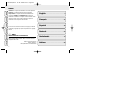 2
2
-
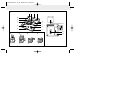 3
3
-
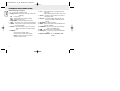 4
4
-
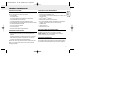 5
5
-
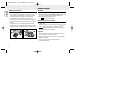 6
6
-
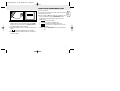 7
7
-
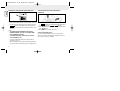 8
8
-
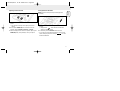 9
9
-
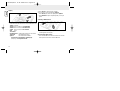 10
10
-
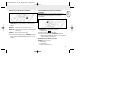 11
11
-
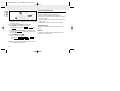 12
12
-
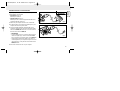 13
13
-
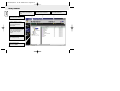 14
14
-
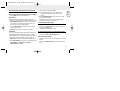 15
15
-
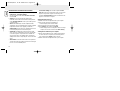 16
16
-
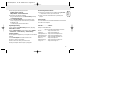 17
17
-
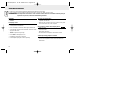 18
18
-
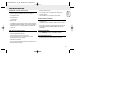 19
19
-
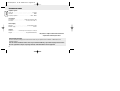 20
20
-
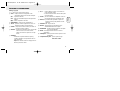 21
21
-
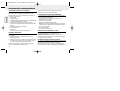 22
22
-
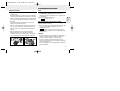 23
23
-
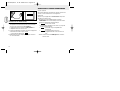 24
24
-
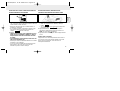 25
25
-
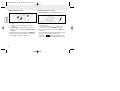 26
26
-
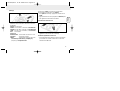 27
27
-
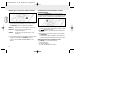 28
28
-
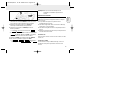 29
29
-
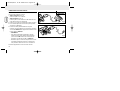 30
30
-
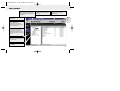 31
31
-
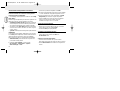 32
32
-
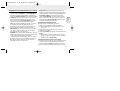 33
33
-
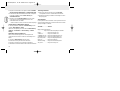 34
34
-
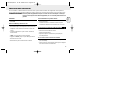 35
35
-
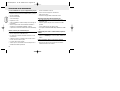 36
36
-
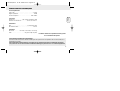 37
37
-
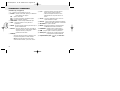 38
38
-
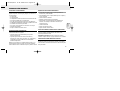 39
39
-
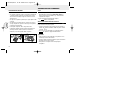 40
40
-
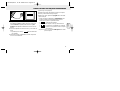 41
41
-
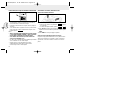 42
42
-
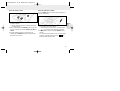 43
43
-
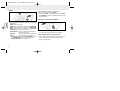 44
44
-
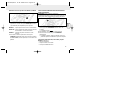 45
45
-
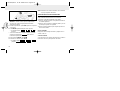 46
46
-
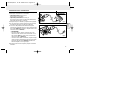 47
47
-
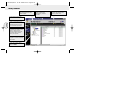 48
48
-
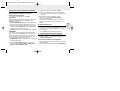 49
49
-
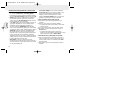 50
50
-
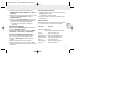 51
51
-
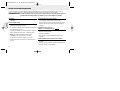 52
52
-
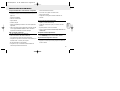 53
53
-
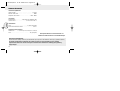 54
54
-
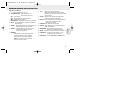 55
55
-
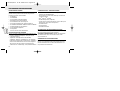 56
56
-
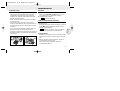 57
57
-
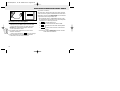 58
58
-
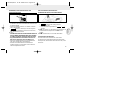 59
59
-
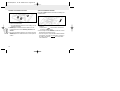 60
60
-
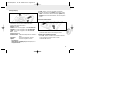 61
61
-
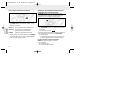 62
62
-
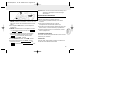 63
63
-
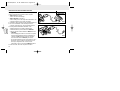 64
64
-
 65
65
-
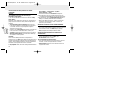 66
66
-
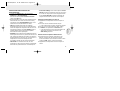 67
67
-
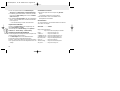 68
68
-
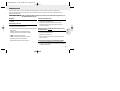 69
69
-
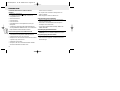 70
70
-
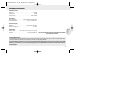 71
71
-
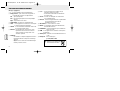 72
72
-
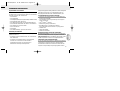 73
73
-
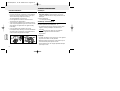 74
74
-
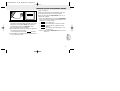 75
75
-
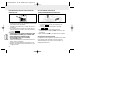 76
76
-
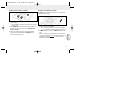 77
77
-
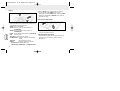 78
78
-
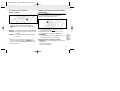 79
79
-
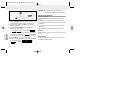 80
80
-
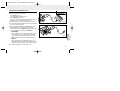 81
81
-
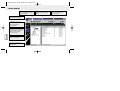 82
82
-
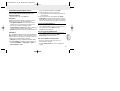 83
83
-
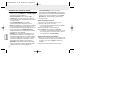 84
84
-
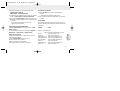 85
85
-
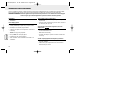 86
86
-
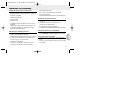 87
87
-
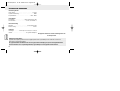 88
88
-
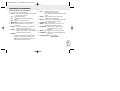 89
89
-
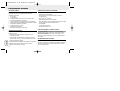 90
90
-
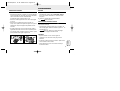 91
91
-
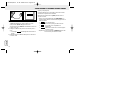 92
92
-
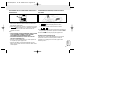 93
93
-
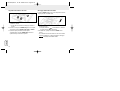 94
94
-
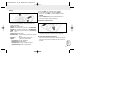 95
95
-
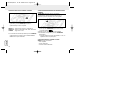 96
96
-
 97
97
-
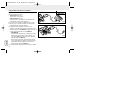 98
98
-
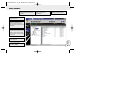 99
99
-
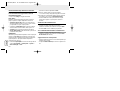 100
100
-
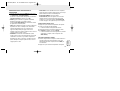 101
101
-
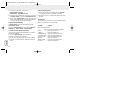 102
102
-
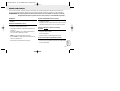 103
103
-
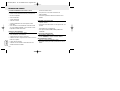 104
104
-
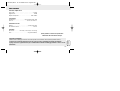 105
105
-
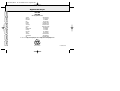 106
106
in andere talen
- English: Philips SA 125 User manual
- italiano: Philips SA 125 Manuale utente
- français: Philips SA 125 Manuel utilisateur
- español: Philips SA 125 Manual de usuario
- Deutsch: Philips SA 125 Benutzerhandbuch